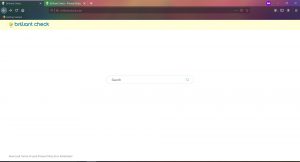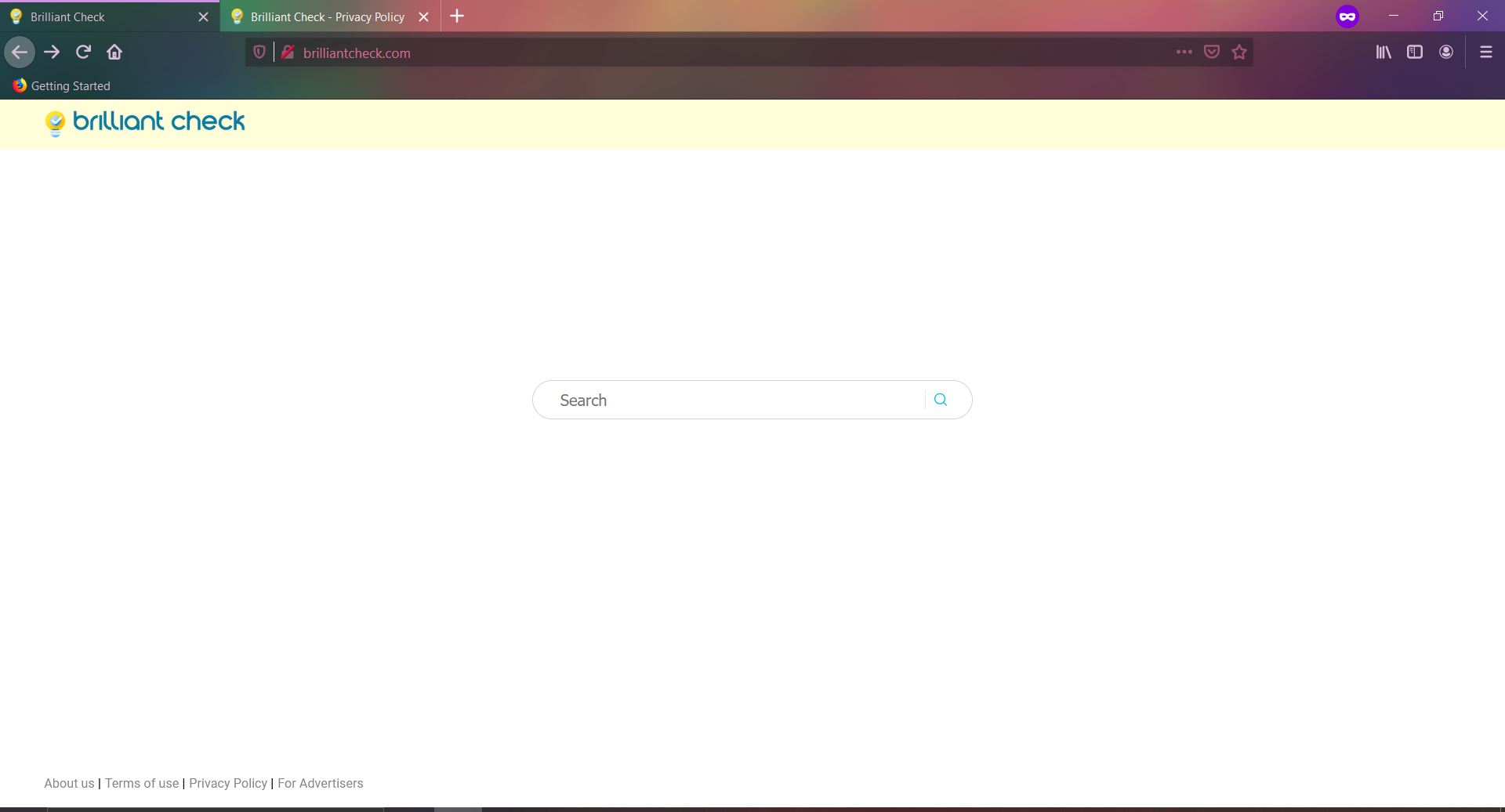ブリリアントチェックブラウザハイジャッカー
ブリリアントチェック は、偽のサービスの使用を強制し始める可能性のあるデマ検索エンジンです。. Webサイトは、望ましくない可能性のあるプログラムによってプッシュされる可能性が非常に高いです – ブラウザハイジャッカーまたはブラウザ拡張機能. ブラウザハイジャッカーは、さまざまなオペレーティングシステムに侵入し、メインのブラウザ設定を変更するために作成されたアプリです。. すべての問題はユーザーなしで発生します’ 許可.
ハイジャック犯がターゲットのWebブラウザにアクセスすると, ホームページを設定する場合があります, 新しいタブページ, 疑わしい検索エンジンを表示するデフォルトの検索エンジン. ブラウザハイジャッカーは、オンラインアクティビティを記録し、疑わしい広告を生成することを目的としていることに注意してください. 今すぐ徹底的なブリリアントチェックの削除プロセスを実行すると、最善を尽くします.

ブリリアントチェックハイジャック犯の概要
| 名前 | ブリリアントチェック |
| タイプ | ブラウザハイジャッカー, ブラウザリダイレクト, PUP |
| 簡単な説明 | 疑わしい検索をプッシュするプログラム. 許可を求めずにブラウザを乗っ取る. |
| 症状 | ホームページ, 優先ウェブブラウザの新しいタブページと検索エンジンは、ブリリアントチェックに関連付けられたデマ検索エンジンを表示するように設定されています. |
| 配布方法 | フリーウェアのインストール, バンドルパッケージ, 破損したWebサイト |
| 検出ツール |
システムがマルウェアの影響を受けているかどうかを確認する ダウンロード
マルウェア除去ツール
|
| ユーザー体験 | フォーラムに参加する ブリリアントチェックハイジャック犯について話し合う. |
ブリリアントチェック検索エンジン – 安全ですか?
ブリリアントチェック ブラウザハイジャッカーがコンピュータのオペレーティングシステムに侵入し、インストールされているWebブラウザの設定を変更します. ブリリアントチェックに関連する望ましくない可能性のあるプログラムによって引き起こされる問題により、ブラウザは指定されたホームページをロードするように強制されます, 新しいタブページ, とさまざまな検索エンジン.
同様のブラウザハイジャッカーは ライムを検索. ブリリアントチェックハイジャック犯に似ています, Search Limeは、データベースとユーザーの間に安全でない接続を提供します’ デバイス. これは、詐欺師がこの安全性の低いサイトを簡単に悪用して機密性の高い資格情報を収集したり、ハッキングして悪意のあるソフトウェアを拡散したりする可能性があることを意味します.
両方のサイトも同様のプライバシーポリシーを共有しています. ブリリアントチェックによって提示されたものは、:
親会社とお客様の情報を共有する場合があります, 当社の子会社のいずれか, 合弁事業, または当社の共通の管理下にある他の会社 (“関係会社 “)
彼らが話している情報は、ブラウザとデバイスから収集されます. 含まれています デバイスのタイプ, 使用するオペレーティングシステムとブラウザ, Webサイトにアクセスした日時, ユーザーのアクション (すなわち, ウェブサイトおよびコンテンツとの表示および相互作用に関して, 訪問したWebページとクリックストリームを含む), おおよその地理的位置, URLのリダイレクト, IPアドレス.
この問題は、BrilliantCheck.comの所有者が未知のサードパーティと共有できるだけでなく、ダークウェブ市場でも開示できるため、非常に危険な場合があります。. これは彼らの主な目標である追加の収入を生み出します.
彼らがいくらかのお金を稼ぐための別の方法, 彼らがあなたをだまして彼らの疑わしいサービスをあなたのブラウザに追加させたら, 積極的な広告です. 実際には, 彼らの “検索エンジン” スポンサー付きの結果のみを表示します. ブリリアントチェックがブラウザに残してはいけない検索エンジンであることは明らかです.
ブラウザからブリリアントチェックリダイレクトを削除するには, あるかどうかを特定する必要があります 望ましくない可能性のあるプログラム あなたのPC/Macに影響を与えたかどうか. 削除ガイドは、影響を受けるブラウザとシステムの両方からブリリアントチェックをクリーンアップするのに役立ちます. さらにサポートが必要な場合は、私たちに書いてください.

ブリリアントチェックハイジャック犯除去ガイド
ブリリアントチェックブラウザハイジャッカーと、ブラウザでの表示を可能にするすべての関連ファイルを削除するため, いくつかの削除手順を完了する必要があります. 以下のガイドは、ブリリアントチェックのようなブラウザハイジャッカーを完全に削除するために必要なすべての手順を示しています. 不要で潜在的に有害なファイルがシステムで実行されていないことを確認したい場合, 最後までガイドに従うことをお勧めします. Brilliant Checkブラウザハイジャッカーによってインストールされたインストール済みファイルの一部は、まったく異なる名前が付けられている可能性があるため、見つけにくい場合があることに注意してください。, したがって、, 取り除くのが難しい.
- ウィンドウズ
- Mac OS X
- グーグルクローム
- Mozilla Firefox
- マイクロソフトエッジ
- サファリ
- インターネットエクスプローラ
- プッシュポップアップを停止します
How to Remove Brilliant Check Hijacker from Windows.
ステップ 1: Scan for Brilliant Check Hijacker with SpyHunter Anti-Malware Tool



ステップ 2: PC をセーフ モードで起動する





ステップ 3: Uninstall Brilliant Check Hijacker and related software from Windows
Windows のアンインストール手順 11



Windows のアンインストール手順 10 および旧バージョン
これは、ほとんどのプログラムをアンインストールできるはずのいくつかの簡単な手順の方法です。. Windowsを使用しているかどうかに関係なく 10, 8, 7, VistaまたはXP, それらのステップは仕事を成し遂げます. プログラムまたはそのフォルダをごみ箱にドラッグすると、 非常に悪い決断. あなたがそれをするなら, プログラムの断片が残されています, そしてそれはあなたのPCの不安定な仕事につながる可能性があります, ファイルタイプの関連付けやその他の不快なアクティビティに関するエラー. コンピュータからプログラムを削除する適切な方法は、それをアンインストールすることです. それをするために:


 上記の手順に従うと、ほとんどのプログラムが正常にアンインストールされます.
上記の手順に従うと、ほとんどのプログラムが正常にアンインストールされます.
ステップ 4: すべてのレジストリをクリーンアップ, Created by Brilliant Check Hijacker on Your PC.
通常対象となるWindowsマシンのレジストリは次のとおりです。:
- HKEY_LOCAL_MACHINE Software Microsoft Windows CurrentVersion Run
- HKEY_CURRENT_USER Software Microsoft Windows CurrentVersion Run
- HKEY_LOCAL_MACHINE Software Microsoft Windows CurrentVersion RunOnce
- HKEY_CURRENT_USER Software Microsoft Windows CurrentVersion RunOnce
これらにアクセスするには、Windowsレジストリエディタを開き、値を削除します。, created by Brilliant Check Hijacker there. これは、以下の手順に従うことで発生する可能性があります:


 ヒント: ウイルスによって作成された値を見つけるには, あなたはそれを右クリックしてクリックすることができます "変更" 実行するように設定されているファイルを確認する. これがウイルスファイルの場所である場合, 値を削除します.
ヒント: ウイルスによって作成された値を見つけるには, あなたはそれを右クリックしてクリックすることができます "変更" 実行するように設定されているファイルを確認する. これがウイルスファイルの場所である場合, 値を削除します.
Video Removal Guide for Brilliant Check Hijacker (ウィンドウズ).
Get rid of Brilliant Check Hijacker from Mac OS X.
ステップ 1: Uninstall Brilliant Check Hijacker and remove related files and objects





Macには、ログイン時に自動的に起動するアイテムのリストが表示されます. Look for any suspicious apps identical or similar to Brilliant Check Hijacker. 自動的に実行を停止するアプリをチェックしてから、マイナスを選択します (「「-「「) それを隠すためのアイコン.
- に移動 ファインダ.
- 検索バーに、削除するアプリの名前を入力します.
- 検索バーの上にある2つのドロップダウンメニューを次のように変更します 「システムファイル」 と 「含まれています」 削除するアプリケーションに関連付けられているすべてのファイルを表示できるようにします. 一部のファイルはアプリに関連していない可能性があることに注意してください。削除するファイルには十分注意してください。.
- すべてのファイルが関連している場合, を保持します ⌘+A それらを選択してからそれらを駆動するためのボタン "ごみ".
In case you cannot remove Brilliant Check Hijacker via ステップ 1 その上:
アプリケーションまたは上記の他の場所でウイルスファイルおよびオブジェクトが見つからない場合, Macのライブラリで手動でそれらを探すことができます. しかし、これを行う前に, 以下の免責事項をお読みください:



次の他の人と同じ手順を繰り返すことができます としょうかん ディレクトリ:
→ 〜/ Library / LaunchAgents
/Library / LaunchDaemons
ヒント: 〜 わざとそこにあります, それはより多くのLaunchAgentにつながるからです.
ステップ 2: Scan for and remove Brilliant Check Hijacker files from your Mac
When you are facing problems on your Mac as a result of unwanted scripts and programs such as Brilliant Check Hijacker, 脅威を排除するための推奨される方法は、マルウェア対策プログラムを使用することです。. SpyHunter for Macは、Macのセキュリティを向上させ、将来的に保護する他のモジュールとともに、高度なセキュリティ機能を提供します.
Video Removal Guide for Brilliant Check Hijacker (マック)
Remove Brilliant Check Hijacker from Google Chrome.
ステップ 1: Google Chromeを起動し、ドロップメニューを開きます

ステップ 2: カーソルを上に移動します "ツール" 次に、拡張メニューから選択します "拡張機能"

ステップ 3: 開店から "拡張機能" メニューで不要な拡張子を見つけてクリックします "削除する" ボタン.

ステップ 4: 拡張機能が削除された後, 赤から閉じてGoogleChromeを再起動します "バツ" 右上隅にあるボタンをクリックして、もう一度開始します.
Erase Brilliant Check Hijacker from Mozilla Firefox.
ステップ 1: MozillaFirefoxを起動します. メニューウィンドウを開く:

ステップ 2: を選択 "アドオン" メニューからのアイコン.

ステップ 3: 不要な拡張子を選択してクリックします "削除する"

ステップ 4: 拡張機能が削除された後, 赤から閉じてMozillaFirefoxを再起動します "バツ" 右上隅にあるボタンをクリックして、もう一度開始します.
Uninstall Brilliant Check Hijacker from Microsoft Edge.
ステップ 1: Edgeブラウザを起動します.
ステップ 2: 右上隅のアイコンをクリックして、ドロップメニューを開きます.

ステップ 3: ドロップメニューから選択します "拡張機能".

ステップ 4: 削除したい悪意のある拡張機能の疑いを選択し、歯車のアイコンをクリックします.

ステップ 5: 下にスクロールして[アンインストール]をクリックして、悪意のある拡張機能を削除します.

Remove Brilliant Check Hijacker from Safari
ステップ 1: Safariアプリを起動します.
ステップ 2: マウスカーソルを画面の上部に置いた後, Safariテキストをクリックして、ドロップダウンメニューを開きます.
ステップ 3: メニューから, クリック "環境設定".

ステップ 4: その後, [拡張機能]タブを選択します.

ステップ 5: 削除する拡張機能を1回クリックします.
ステップ 6: [アンインストール]をクリックします.

アンインストールの確認を求めるポップアップウィンドウが表示されます 拡張子. 選択する 'アンインストール' また, and the Brilliant Check Hijacker will be removed.
Eliminate Brilliant Check Hijacker from Internet Explorer.
ステップ 1: InternetExplorerを起動します.
ステップ 2: 「ツール」というラベルの付いた歯車アイコンをクリックしてドロップメニューを開き、「アドオンの管理」を選択します

ステップ 3: [アドオンの管理]ウィンドウで.

ステップ 4: 削除する拡張子を選択し、[無効にする]をクリックします. 選択した拡張機能を無効にしようとしていることを通知するポップアップウィンドウが表示されます, さらにいくつかのアドオンも無効になっている可能性があります. すべてのチェックボックスをオンのままにします, [無効にする]をクリックします.

ステップ 5: 不要な拡張子が削除された後, 右上隅にある赤い「X」ボタンからInternetExplorerを閉じて再起動し、再起動します.
ブラウザからプッシュ通知を削除する
GoogleChromeからのプッシュ通知をオフにする
GoogleChromeブラウザからのプッシュ通知を無効にするには, 以下の手順に従ってください:
ステップ 1: に移動 設定 Chromeで.

ステップ 2: 設定で, 選択する "高度な設定」:

ステップ 3: クリック "コンテンツ設定」:

ステップ 4: 開ける "通知」:

ステップ 5: 3つのドットをクリックして、[ブロック]を選択します, オプションの編集または削除:

Firefoxでプッシュ通知を削除する
ステップ 1: Firefoxのオプションに移動します.

ステップ 2: 設定に移動", 検索バーに「通知」と入力して、 "設定":

ステップ 3: 通知を削除したいサイトで[削除]をクリックし、[変更を保存]をクリックします

Operaでプッシュ通知を停止する
ステップ 1: Operaで, 押す ALT + P 設定に移動します.

ステップ 2: 検索の設定で, 「コンテンツ」と入力してコンテンツ設定に移動します.

ステップ 3: オープン通知:

ステップ 4: GoogleChromeで行ったのと同じことを行います (以下に説明します):

Safariでプッシュ通知を排除する
ステップ 1: Safariの設定を開く.

ステップ 2: プッシュポップアップが消えた場所からドメインを選択し、に変更します "拒否" から "許可する".
Brilliant Check Hijacker-FAQ
What Is Brilliant Check Hijacker?
The Brilliant Check Hijacker threat is adware or ブラウザリダイレクトウイルス.
コンピューターの速度が大幅に低下し、広告が表示される場合があります. 主なアイデアは、情報が盗まれたり、デバイスに表示される広告が増える可能性があることです。.
このような不要なアプリの作成者は、クリック課金制を利用して、コンピューターにリスクの高い、または資金を生み出す可能性のあるさまざまな種類のWebサイトにアクセスさせます。. これが、広告に表示されるWebサイトの種類を気にしない理由です。. これにより、不要なソフトウェアがOSにとって間接的に危険になります.
What Are the Symptoms of Brilliant Check Hijacker?
この特定の脅威と一般的に不要なアプリがアクティブな場合に探すべきいくつかの症状があります:
症状 #1: 一般的に、コンピュータの速度が低下し、パフォーマンスが低下する可能性があります.
症状 #2: ツールバーがあります, 追加したことを覚えていないWebブラウザ上のアドオンまたは拡張機能.
症状 #3: すべてのタイプの広告が表示されます, 広告でサポートされている検索結果のように, ランダムに表示されるポップアップとリダイレクト.
症状 #4: Macにインストールされたアプリが自動的に実行されているのがわかりますが、それらをインストールしたことを覚えていません。.
症状 #5: タスクマネージャーで疑わしいプロセスが実行されているのがわかります.
これらの症状が1つ以上見られる場合, その後、セキュリティの専門家は、コンピュータのウイルスをチェックすることを推奨しています.
不要なプログラムの種類?
ほとんどのマルウェア研究者とサイバーセキュリティ専門家によると, 現在デバイスに影響を与える可能性のある脅威は次のとおりです。 不正なウイルス対策ソフトウェア, アドウェア, ブラウザハイジャッカー, クリッカー, 偽のオプティマイザーとあらゆる形式の PUP.
私が持っている場合はどうすればよいですか "ウイルス" like Brilliant Check Hijacker?
いくつかの簡単なアクションで. 何よりもまず, これらの手順に従うことが不可欠です:
ステップ 1: 安全なコンピューターを探す 別のネットワークに接続します, Macが感染したものではありません.
ステップ 2: すべてのパスワードを変更する, メールパスワードから.
ステップ 3: 有効 二要素認証 重要なアカウントを保護するため.
ステップ 4: 銀行に電話して クレジットカードの詳細を変更する (シークレットコード, 等) オンライン ショッピング用にクレジット カードを保存した場合、またはカードを使用してオンライン アクティビティを行った場合.
ステップ 5: 必ず ISPに電話する (インターネットプロバイダーまたはキャリア) IPアドレスを変更するように依頼します.
ステップ 6: あなたの Wi-Fiパスワード.
ステップ 7: (オプション): ネットワークに接続されているすべてのデバイスでウイルスをスキャンし、影響を受けている場合はこれらの手順を繰り返してください。.
ステップ 8: マルウェア対策をインストールする お持ちのすべてのデバイスでリアルタイム保護を備えたソフトウェア.
ステップ 9: 何も知らないサイトからソフトウェアをダウンロードしないようにし、近づかないようにしてください 評判の低いウェブサイト 一般に.
これらの推奨事項に従う場合, ネットワークとすべてのデバイスは、脅威や情報を侵害するソフトウェアに対して大幅に安全になり、将来的にもウイルスに感染せずに保護されます。.
How Does Brilliant Check Hijacker Work?
インストールしたら, Brilliant Check Hijacker can データを収集します を使用して トラッカー. このデータはあなたのウェブ閲覧習慣に関するものです, アクセスしたウェブサイトや使用した検索用語など. その後、広告であなたをターゲットにしたり、あなたの情報を第三者に販売したりするために使用されます。.
Brilliant Check Hijacker can also 他の悪意のあるソフトウェアをコンピュータにダウンロードする, ウイルスやスパイウェアなど, 個人情報を盗んだり、危険な広告を表示したりするために使用される可能性があります, ウイルスサイトや詐欺サイトにリダイレクトされる可能性があります.
Is Brilliant Check Hijacker Malware?
真実は、PUP (アドウェア, ブラウザハイジャッカー) ウイルスではありません, しかし、同じように危険かもしれません マルウェア Web サイトや詐欺ページが表示され、リダイレクトされる可能性があるため.
多くのセキュリティ専門家は、望ましくない可能性のあるプログラムをマルウェアとして分類しています. これは、PUP が引き起こす望ましくない影響のためです。, 煩わしい広告の表示や、ユーザーの認識や同意なしにユーザー データを収集するなど.
About the Brilliant Check Hijacker Research
SensorsTechForum.comで公開するコンテンツ, this Brilliant Check Hijacker how-to removal guide included, 広範な研究の結果です, あなたが特定のものを取り除くのを助けるためのハードワークと私たちのチームの献身, アドウェア関連の問題, ブラウザとコンピュータシステムを復元します.
How did we conduct the research on Brilliant Check Hijacker?
私たちの研究は独立した調査に基づいていることに注意してください. 私たちは独立したセキュリティ研究者と連絡を取り合っています, そのおかげで、最新のマルウェアに関する最新情報を毎日受け取ることができます, アドウェア, およびブラウザハイジャッカーの定義.
さらに, the research behind the Brilliant Check Hijacker threat is backed with VirusTotal.
このオンラインの脅威をよりよく理解するために, 知識のある詳細を提供する以下の記事を参照してください.